La stampante Canon potrebbe non richiedere la password in caso di problemi con il router
- I driver della stampante obsoleti possono causare problemi di connettività con la stampante Canon.
- L'esecuzione di un ciclo di alimentazione sul router e sulla stampante è una soluzione semplice per il problema.
- Una rete lenta o in ritardo può ostacolare la connessione della stampante.

XINSTALLARE CLICCANDO SUL FILE DI DOWNLOAD
Questo software manterrà i tuoi driver attivi e funzionanti, proteggendoti così da errori comuni del computer e guasti hardware. Controlla subito tutti i tuoi driver in 3 semplici passaggi:
- Scarica DriverFix (file di download verificato).
- Clic Inizia scansione per trovare tutti i driver problematici.
- Clic Aggiorna driver per ottenere nuove versioni ed evitare malfunzionamenti del sistema.
- DriverFix è stato scaricato da 0 lettori questo mese.
La tecnologia di stampa si è evoluta nel corso degli anni da una grande macchina fissa a
stampanti portatili abbiamo adesso. La tradizione comune del mercato delle stampanti è macchine da stampa senza fili. Una stampante wireless consente di connettersi e condividere con più dispositivi senza cavi.Per quanto attraente possa sembrare, gli utenti lamentano diversi problemi quando utilizzano stampanti wireless come Canon. Le stampanti Canon che non richiedono password Wi-Fi sono uno dei tanti problemi che potresti incontrare.
Tuttavia, potresti incontrare numerose difficoltà nel connettere la tua stampante Canon al Wi-Fi.
Può essere un problema di rete, un problema con la stampante o qualcos'altro. Tuttavia, il problema è qualcosa che puoi risolvere in pochi passaggi.
Perché la stampante Canon non richiede la password Wi-Fi?
- Driver della stampante obsoleti/danneggiati: Molte cose possono andare storte con la tua stampante se i suoi driver non sono aggiornati sul tuo computer. Influisce sul modo in cui la stampante interagisce con i dispositivi a cui si connette e ne impedisce il corretto funzionamento. Allo stesso modo, puoi riscontrare problemi come l'app Canon non riesce a trovare le stampanti se i driver della stampante sono corrotti.
- Problemi con il router: Gli utenti potrebbero riscontrare difficoltà con le loro stampanti che si connettono al Wi-Fi se il router non funziona correttamente. Potrebbe far sì che la stampante Canon non richieda una password Wi-Fi, il che significa che tu non è possibile stabilire una connessione con la stampante.
- Errori della stampante: Errori interni nella stampante possono impedirne la connessione con i dispositivi di rete. Le stampanti hanno molti errori che gli utenti possono riscontrare. Pertanto, la mancata correzione di questi errori potrebbe causare la mancata connessione al Wi-Fi o la mancata richiesta della password Wi-Fi.
Controlla questo articolo su come risolvere i problemi offline della stampante in pochi minuti.
Cosa posso fare quando la stampante Canon non richiede la password Wi-Fi?
1. Aggiorna i driver della stampante
- Clicca sul Inizio pulsante, cerca Gestore dispositivie avvialo.
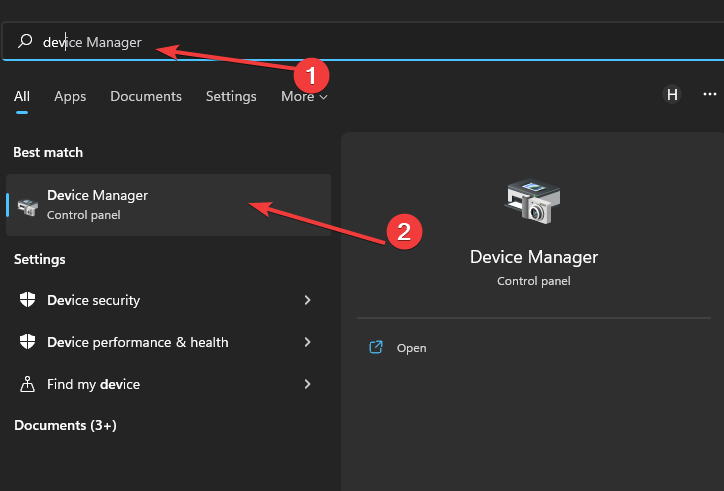
- Clicca sul Code di stampa pulsante a discesa.
- Seleziona il tuo stampante e fai clic destro su di esso.
- Selezionare Aggiorna driver e clicca OK.
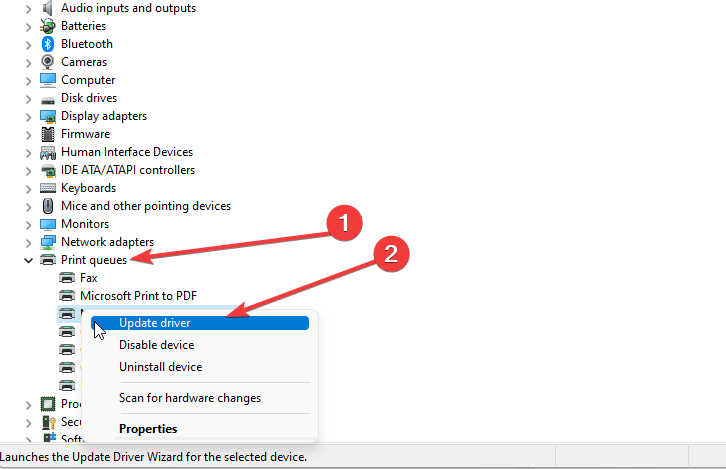
Attendi che Windows installi l'aggiornamento, quindi riavvia il computer. L'aggiornamento dei driver della stampante può riparare la stampante Canon se non richiede una password Wi-Fi.
Il più delle volte, i driver generici per l'hardware e le periferiche del PC non vengono aggiornati correttamente dal sistema. Esistono differenze fondamentali tra un driver generico e il driver di un produttore.La ricerca della versione del driver corretta per ciascuno dei componenti hardware può diventare noiosa. Ecco perché un assistente automatico può aiutarti a trovare e aggiornare ogni volta il tuo sistema con i driver corretti e ti consigliamo vivamente DriverFix. Ecco come farlo:
- Scarica e installa DriverFix.
- Avvia il software.
- Attendere il rilevamento di tutti i driver difettosi.
- DriverFix ora ti mostrerà tutti i driver che presentano problemi e devi solo selezionare quelli che desideri risolvere.
- Attendi che l'app scarichi e installi i driver più recenti.
- Ricomincia PC per rendere effettive le modifiche.

DriverFix
Mantieni i driver dei componenti del tuo PC perfettamente funzionanti senza mettere a rischio il tuo PC.
Visita il sito web
Dichiarazione di non responsabilità: questo programma deve essere aggiornato dalla versione gratuita per eseguire alcune azioni specifiche.
2. Eseguire un ciclo di alimentazione sulla stampante
- premi il energia pulsante sul tuo Stampante Canon per secondi per spegnerlo.

- Scollegare il stampante dal suo fonte di potere.

- Ricollegare il stampante al fonte di potere e premere il pulsante di accensione accenderlo.
Consiglio dell'esperto:
SPONSORIZZATO
Alcuni problemi del PC sono difficili da affrontare, soprattutto quando si tratta di repository danneggiati o file di Windows mancanti. Se hai problemi a correggere un errore, il tuo sistema potrebbe essere parzialmente danneggiato.
Ti consigliamo di installare Restoro, uno strumento che eseguirà la scansione della tua macchina e identificherà qual è l'errore.
clicca qui per scaricare e iniziare a riparare.
Spegnere e riaccendere la stampante può correggere eventuali errori che ne impediscono le prestazioni e causano errori di connessione.
- Disabilita la tastiera del laptop: come farlo facilmente in 9 passaggi
- Errore 1131 della stampante Epson: che cos'è e come risolverlo
3. Eseguire un ciclo di alimentazione sul router
- Tenere premuto il energia pulsante sul router.
- Scollega il tuo router senza fili da energia per 15 secondi.

- Ricollegare il router al potere e energia su.
Aiuterà a risolvere eventuali problemi all'estremità del router che potrebbero influire sulla rete condivisa con altri dispositivi.
Come inserisco manualmente la password della mia stampante Canon?
È possibile inserire manualmente le password sulla stampante Canon utilizzando il tastierino dedicato sul pannello superiore. Tuttavia, a causa dell'assenza di personalizzazioni apparenti, a molti può sembrare complicato. Ecco alcuni suggerimenti rapidi:
- IL * pulsante commuta tra lettere maiuscole, minuscole e numeri.
- IL # pulsante viene utilizzato per aggiungere simboli. Continuare a premerlo finché non appare il carattere speciale desiderato.
- Se devi usare lo stesso tasto per caratteri successivi, inserisci il primo, premi il tasto Freccia destra chiave, e puoi quindi inserire il prossimo.
- Durante la digitazione è sempre visibile l'alfabeto o il carattere corrente, mentre quelli inseriti in precedenza vengono mascherati per motivi di sicurezza.
Perché non riesco a connettere la stampante alla rete?
Potrebbero verificarsi difficoltà nel collegare la stampante a una rete se la connessione di rete è scarsa o lenta. A volte, la larghezza di banda potrebbe non corrispondere ai requisiti del dispositivo della stampante.
In conclusione, sapere come risolvere i problemi della stampante su Windows 11 ti aiuterà a godere di un'esperienza lavorativa fluida. Quindi, puoi leggere le stampanti non riconoscono il router e i passaggi per risolverlo.
Facci sapere quale soluzione ha funzionato per te nell'area commenti qui sotto.
Hai ancora problemi? Risolvili con questo strumento:
SPONSORIZZATO
Se i suggerimenti di cui sopra non hanno risolto il tuo problema, il tuo PC potrebbe riscontrare problemi Windows più profondi. Noi raccomandiamo scaricando questo strumento di riparazione del PC (valutato Ottimo su TrustPilot.com) per affrontarli facilmente. Dopo l'installazione, è sufficiente fare clic su Inizia scansione pulsante e quindi premere su Ripara tutto.

